本文将介绍如何利用Excel进行批量打印和格式修改,以提高工作效率。Excel是一种强大的电子表格软件,可以处理大量数据,并具有许多功能和工具,可以帮助用户简化和自动化工作过程。通过批量打印和格式修改,可以快速地处理大量的数据,并保持一致的格式和风格,提高工作效率。
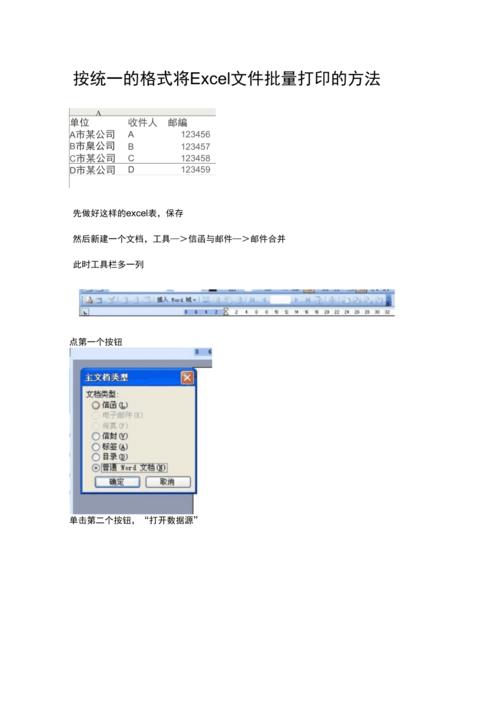
批量打印
在Excel中,可以使用批量打印功能一次性打印多个工作表或者整个工作簿。这在处理大量数据时非常有用,可以节省大量的时间和精力。
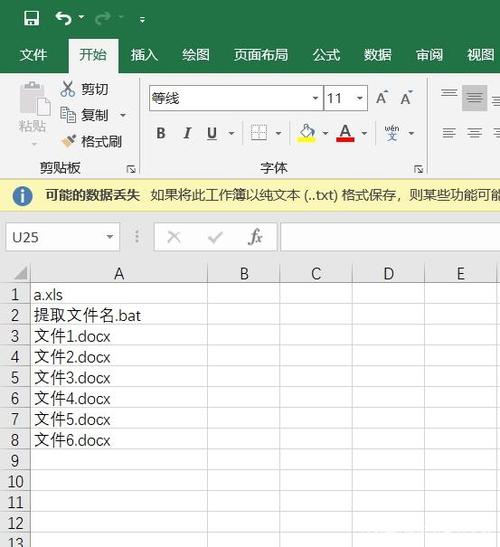
步骤:
- 首先,打开Excel并进入要打印的工作簿。
- 选择“文件”选项卡,然后选择“打印”。
- 在打印设置页面上,选择“打印整个工作簿”或者“打印所选工作表”,根据实际需求选择。
- 点击“打印”按钮,Excel将开始批量打印所选的工作表或整个工作簿。
格式修改
Excel还提供了丰富的格式修改功能,可以帮助用户统一和调整工作表的格式和风格,使其更具可读性和专业性。
条件格式化
条件格式化是一种强大的功能,可以根据预设的条件自动地改变单元格的格式。通过条件格式化,可以使数据更加直观和易于分析。
步骤:
- 选中要应用条件格式化的单元格范围。
- 选择“开始”选项卡,然后点击“条件格式化”按钮。
- 在弹出的菜单中,选择适当的条件格式化规则,如“数据条”、“颜色标度”、“图标集”等。
- 根据规则要求进行设置,如设置数值范围、颜色等。
- 点击“确定”按钮,Excel将根据所设置的条件自动修改单元格的格式。
样式和主题
Excel还提供了多种样式和主题,可以为工作表添加专业和一致的外观。
步骤:
- 选择要应用样式和主题的单元格或者单元格范围。
- 点击“开始”选项卡上的“样式”按钮。
- 在样式菜单中,选择适当的样式和主题。
- Excel将自动为选定的单元格应用所选的样式和主题。
总结
通过批量打印和格式修改,可以大大提高Excel的工作效率。批量打印可以节省时间和精力,特别适用于处理大量数据的情况。格式修改功能可以使工作表更加直观、易读和专业,提高数据的可理解性和可分析性。掌握这些功能,可以帮助用户更好地应对复杂的数据处理和分析任务。






